
AirReceiverで、iPhoneとミラーリングできない…
こんな悩み、ありませんか?
Fireタブレットを外部ディスプレイとして使用するときに、『AirReceiver』というアプリを使う方は多いですよね。
ただし私のように、
ちゃんと設定しているのに、AirPlayのところに表示されない!
と、困っている方は多いはず。
そこで今回は、私がいろいろ試して解決できた方法を紹介していきたいと思います。
この記事を読むことで、5分でiPhoneとミラーリングできるようになります。



それでは紹介していきます!
設定しているのにAirReceiverとiPhoneがミラーリングできない原因
結論ですが、『AirReceiver』を使ってiPhoneとミラーリングできないときは、Wi-Fiの設定が原因です。
実はWi-Fiのルーターには2つの接続方法があり、『セキュリティWi-Fi接続』をするとAirReceiverが使えません。
私の使っているルーターだと同じような名前で、途中に『S』がついているのがセキュリティ接続です。
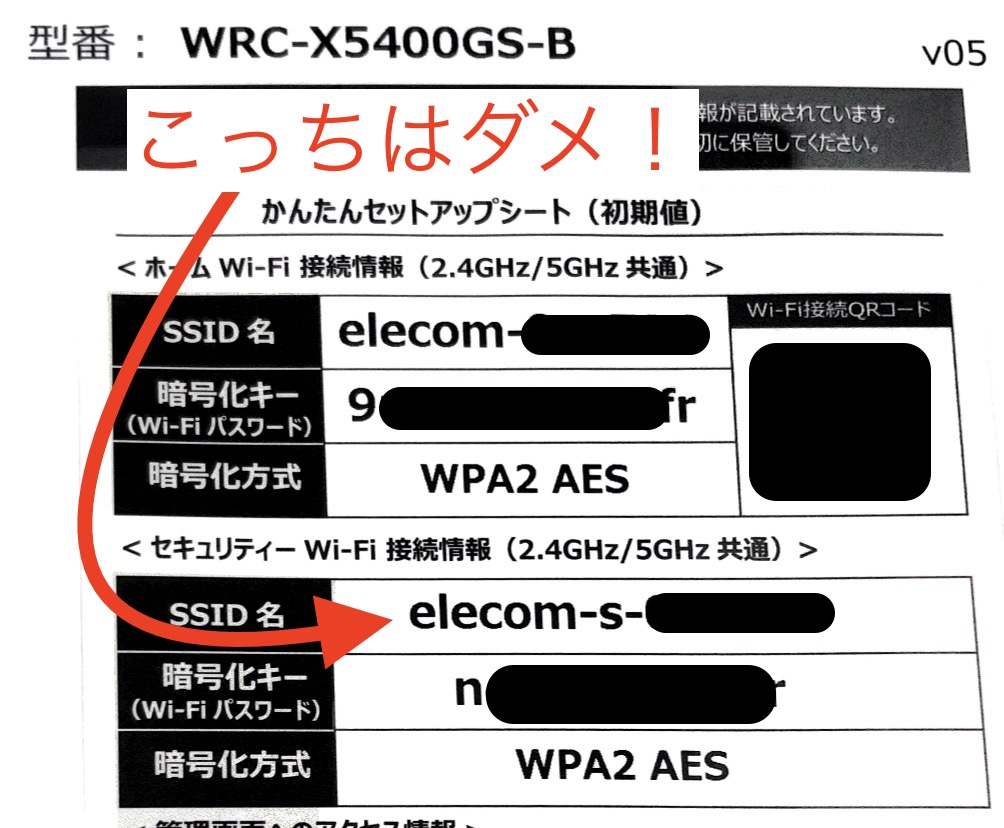
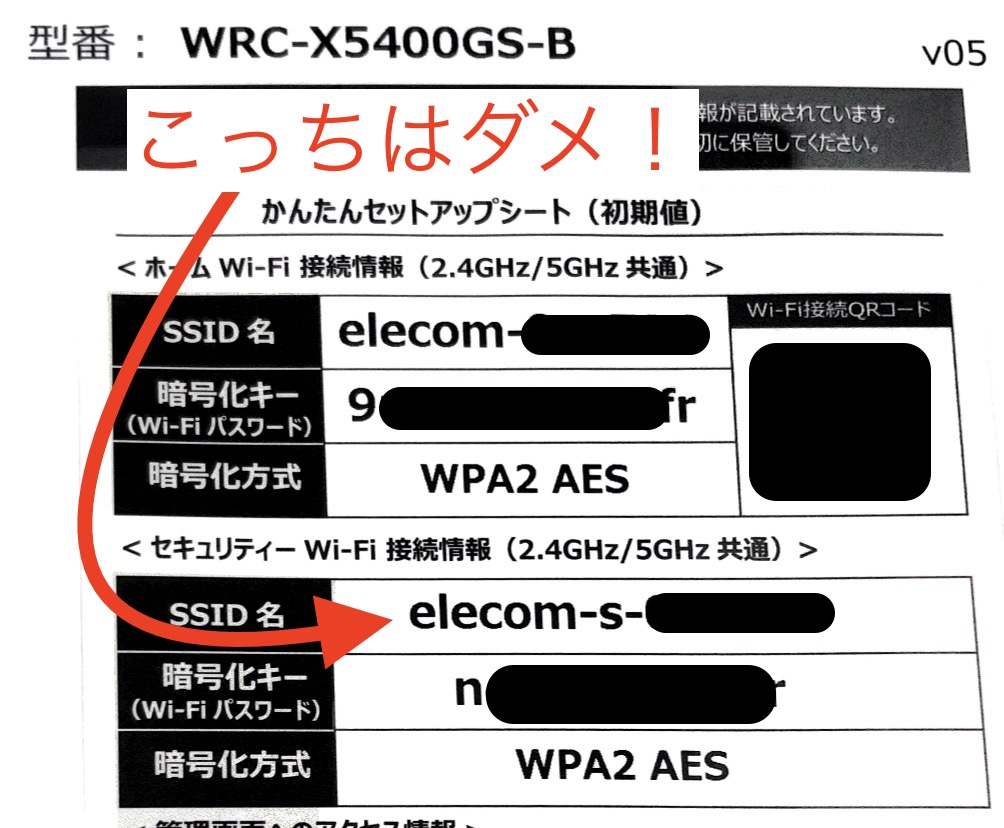
そこでまずは、『Wi-Fiルーターに貼ってあるシール』を、確認してみましょう。
ミラーリングができないと悩んでいる人は、
- セキュリティ接続できるルーターを使っている
- そのセキュリティ接続を使っている
はず。



それを『ホームWi-Fi接続』へ変更しよう!
iPhoneの[設定]→[Wi-Fi]で、今まで使っていたWi-Fi名と似たもう一つの方(『S』などがついていない方)へ接続してみましょう。
同じようにFireタブレットも、『ホームWi-Fi接続』にします。
これでiPhoneのミラーリングに、Fireタブレットの名前が出てくるはずです。
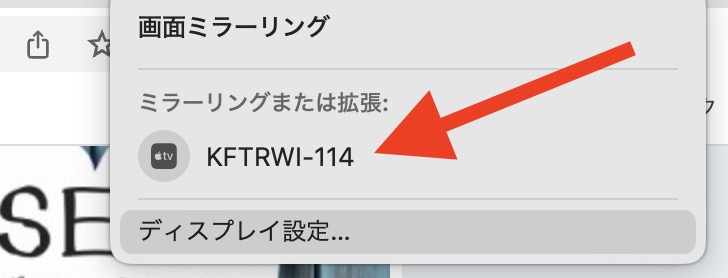
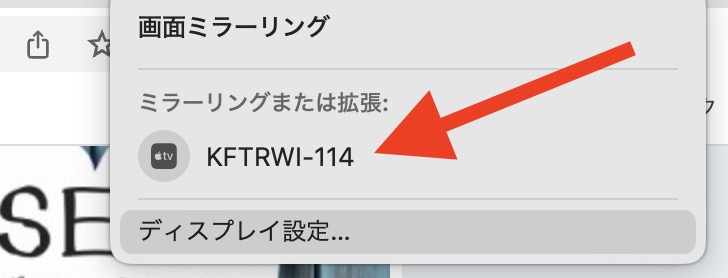
そこをクリックすれば無事にミラーリングできるようになります。


それでもAirReceiverでiPhoneとミラーリングできない場合
それでも『AirReceiver』でミラーリングできない場合は、
などのサイトを、参考にしてみてください。
まとめ 『AirReceiverとiPhoneがミラーリングできない』について
今回はAirReceiverでiPhoneとミラーリングできない場合の対処法について、紹介させていただきました。
色々なサイトで調べてどうしても接続できない場合は、Wi-Fiのセキュリティ接続をしている可能性が高いです。
そこで『ホームWi-Fi接続』に切り替えるだけで、すぐにミラーリングできるようになりますので、是非試してみてください。



ここまで読んでいただき、ありがとうございました!











コメント